
时间:2021-03-30 20:59:50 来源:www.win10xitong.com 作者:win10
由于操作失误,一些网友发现自己的win10系统出现了Win10无法启动Windows安全中心服务的问题,要是你的电脑技术没有达到一定的水平,可能就不能解决这个Win10无法启动Windows安全中心服务的情况。我们可以尝试着自己来处理Win10无法启动Windows安全中心服务的问题,这样的步骤就可以解决:1、Windows 将根据你所输入的名称,为你打开相应的程序、文件夹、文档或 Internet 资源。运行(Win+R)窗口中,输入services.msc 命令,确定或回车,可以打开服务(使用管理权限创建此任务);2、服务窗口中,找到并双击打开Security Center服务就很轻松愉快的把这个问题搞定了。刚才没看明白不要紧,今天小编就会专门来讲解Win10无法启动Windows安全中心服务的详尽处理办法。
小编推荐下载:win10纯净版

方法/步骤:
1.Windows会根据您输入的名称为您打开相应的程序、文件夹、文档或互联网资源。运行(Win R)窗口,输入services.msc命令,确认或按enter键打开服务(使用管理权限创建此任务);
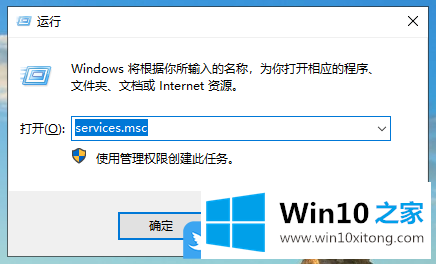
2.在服务窗口中,查找并双击以打开安全中心服务;

安全中心描述:WSCSVC(Windows安全中心)服务监控和报告计算机上的安全和健康设置。健康设置包括防火墙(开/关)、防病毒(开/关/过期)、反间谍软件(开/关/过期)、Windows更新(自动/手动下载和安装更新)、用户帐户控制(开/关)和互联网设置(推荐/不推荐)。该服务为独立软件供应商提供COM API,以便他们向安全中心服务注册并记录其产品的状态。安全和维护用户界面使用该服务在安全和维护控制面板中提供系统警报和安全健康状态的图形视图。网络访问保护(NAP)使用该服务向NAP网络策略服务器报告客户端的安全和健康状态,从而做出网络隔离决策。该服务还提供了一个公共应用编程接口,允许外部客户以编程方式检索系统的聚合安全和健康状态。
3.将安全中心的启动类型设置为自动,单击开始,然后单击确定。安全中心服务启动后,问题就解决了。
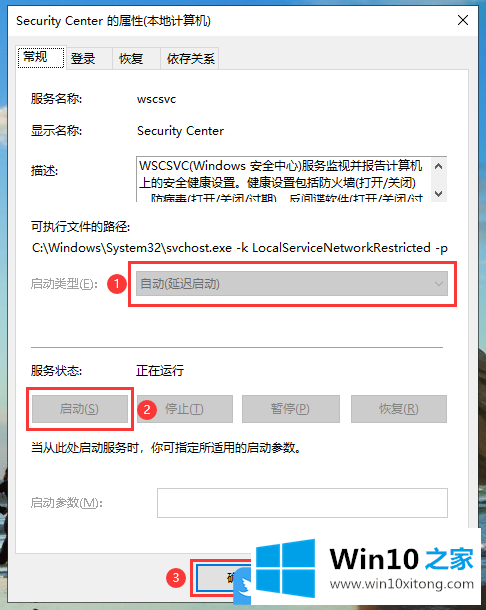
Win10就是这样无法启动Windows安全中心服务的。
最后,如果你遇到了Win10无法启动Windows安全中心服务的问题,就可以试试上面的方法解决各位的问题不知道有没有得到解决呢?如果你还有别的windows系统相关的问题,可以继续在本站查找阅读。